git常用命令
979 2024-08-21 08:55 2024-08-24 09:08
我自己常用:
cd D:\IDF\v5.3\esp-idf
git checkout -b v5.3
git status
git pull origin v5.3
以下是一些 Git 常用命令:
1. git init :初始化一个新的 Git 仓库。
2. git clone <repository> :克隆一个远程仓库到本地。
3. git add <file> :将文件添加到暂存区。
4. git commit -m "message" :提交暂存区的修改,并添加描述信息。
5. git status :查看工作区和暂存区的状态。
6. git diff :查看尚未暂存的修改。
7. git log :查看提交历史。
8. git branch :查看分支列表。
9. git checkout <branch> :切换分支。
10. git merge <branch> :合并指定分支到当前分支。
11. git push <remote> <branch> :将本地分支推送到远程仓库。
12. git pull <remote> <branch> :从远程仓库拉取并合并到本地分支。
这些是 Git 中比较基础和常用的命令,掌握它们可以帮助您有效地进行版本控制。
Q:如何拉取远程仓库没下载完的文件继续下载
如果在拉取远程仓库文件的过程中中断了,可以使用以下步骤继续下载:
1. 首先,确保您处于正确的本地仓库目录。使用 git status 命令查看当前仓库的状态。
2. 然后执行 git fetch 命令,它会从远程仓库获取最新的提交和分支信息,但不会自动合并或修改您的本地工作区。
3. 接下来,使用 git pull 命令,它会将远程分支的更改与您的本地分支合并。
如果之前的下载中断导致了一些错误或冲突,Git 会提示您解决这些问题,您需要根据具体的情况进行处理,比如手动编辑冲突的文件,然后使用 git add 和 git commit 来完成合并。
Q:如果之前的下载中断如何继续拉取
如果之前拉取远程仓库的操作中断,您可以按照以下步骤继续拉取:
1. 打开终端或命令提示符,进入到您本地仓库的目录。
2. 运行 git fetch 命令,以获取远程仓库的最新状态和更新信息。
3. 接着执行 git pull 命令,尝试将远程分支的更改合并到您当前所在的本地分支。
如果在合并过程中出现冲突,Git 会在冲突的文件中标记出冲突的部分。您需要手动打开这些文件,解决冲突(即决定保留哪些更改)。解决完冲突后,使用 git add <文件名> 将解决冲突后的文件添加到暂存区,然后使用 git commit -m "解决冲突并完成拉取" 来完成整个拉取过程。
git pull origin master
Administrator@PC-202312022041 MINGW64 /d/IDF/v5.3/esp-idf ((v5.3))
$ git pull origin master
From https://github.com/espressif/esp-idf
* branch master -> FETCH_HEAD
error: Your local changes to the following files would be overwritten by merge:
components/freertos/esp_additions/freertos_tasks_c_additions.h
Please commit your changes or stash them before you merge.
Aborting
Merge with strategy ort failed.
Automatic merge failed; fix conflicts and then commit the result.
git status
查看当你在执行 `git pull` 命令时遇到 "Automatic merge failed; fix conflicts and then commit the result." 的错误信息,这意味着Git在尝试自动合并来自远程分支的更改时遇到了冲突,无法自动解决。
以下是解决这些冲突的步骤:
1. **检查冲突文件**:首先,使用 `git status` 命令查看哪些文件存在冲突。
```bash
git status
```
2. **手动解决冲突**:打开存在冲突的文件,Git会在这些文件中标记出冲突的部分。冲突通常看起来像这样:
```
<<<<<<< HEAD
[你的本地更改]
=======
[远程分支的更改]
>>>>>>> [远程分支名称]
```
你需要决定保留哪部分更改,或者可能需要将两者结合起来。
3. **编辑文件**:在编辑器中修改文件,删除上述标记,并解决冲突。
4. **标记冲突解决**:解决完所有文件中的冲突后,使用 `git add` 命令将这些文件标记为已解决冲突。
```bash
git add [解决冲突的文件]
```
5. **提交更改**:一旦所有冲突都解决了,你可以提交这些更改。
```bash
git commit -m "Resolve merge conflicts"
```
6. **继续合并**:如果你之前是因为 `git pull` 而遇到冲突,现在可以继续合并操作。
```bash
git pull --continue
```
7. **推送更改**:如果你想要将解决冲突后的更改推送到远程仓库,使用 `git push` 命令。
```bash
git push origin [你的分支名称]
```
请注意,解决冲突是一个需要谨慎处理的过程,确保你的更改不会意外破坏代码的功能。如果不确定如何解决,可以寻求团队中其他成员的帮助。
$ git status
Not currently on any branch.
You have unmerged paths.
(fix conflicts and run "git commit")
(use "git merge --abort" to abort the merge)
根据你提供的 `git status` 输出,你当前不在任何分支上,并且存在未合并的路径。这通常发生在尝试合并时发生冲突,但合并操作尚未完成。这里是一些步骤来解决这个问题:
1. **解决冲突**:首先,你需要找到并解决冲突。Git 会告诉你哪些文件存在冲突。你可以使用 `git status` 查看冲突文件列表,或者使用文本编辑器打开这些文件,手动解决冲突。
2. **添加解决后的文件**:一旦你解决了所有冲突,使用 `git add` 命令将这些文件标记为已解决。
```bash
git add [解决冲突的文件名]
```
3. **提交更改**:在解决了所有冲突并添加了文件之后,你可以提交这些更改。
```bash
git commit -m "Resolve merge conflicts"
```
4. **检查状态**:提交后,再次运行 `git status` 来确认所有问题都已解决。
```bash
git status
```
5. **如果需要,创建新的分支**:如果你当前不在任何分支上,可能是因为之前的合并操作失败了。在这种情况下,你可能需要基于当前的HEAD创建一个新的分支。
```bash
git checkout -b [新分支名称]
```
6. **推送到远程仓库**:如果你解决了冲突并且想要推送这些更改到远程仓库,确保你已经推送到了正确的分支。
```bash
git push origin [你的分支名称]
```
7. **如果需要,中止合并**:如果你决定不继续合并,或者想要重新开始,可以使用 `git merge --abort` 来中止当前的合并操作。
```bash
git merge --abort
```
这将撤销所有未完成的合并操作,将你的仓库状态恢复到合并之前的状态。之后,你可以根据需要重新尝试合并或者采取其他操作。
记住,解决合并冲突是一个需要仔细考虑的过程,确保你的代码在解决冲突后仍然按预期工作。如果你不确定如何解决,最好咨询你的团队成员或者项目维护者。
Q:如何查看当前仓库的远程仓库源
要查看当前Git仓库配置的远程仓库源,你可以使用以下命令:
1. **查看所有远程仓库**:使用 `git remote` 命令可以列出所有已配置的远程仓库。
```bash
git remote
```
这将显示所有远程仓库的名称,如 `origin`、`upstream` 等。
2. **查看远程仓库的详细信息**:如果你想要获取某个远程仓库的详细信息,比如它的URL,可以使用 `git remote show` 命令。例如,要查看名为 `origin` 的远程仓库的详细信息:
```bash
git remote show origin
```
这个命令将显示 `origin` 远程仓库的URL、它跟踪的分支、以及任何特定的配置。
3. **查看远程仓库的URL**:如果你只想获取远程仓库的URL,可以使用 `-v` 或 `--verbose` 选项:
```bash
git remote get-url origin
```
或者使用:
```bash
git remote -v
```
这将列出所有远程仓库的名称和它们的URL。
4. **查看远程仓库的分支**:如果你想要查看远程仓库跟踪的分支,可以使用:
```bash
git branch -r
```
这将列出所有远程分支。
通过这些命令,你可以获取当前仓库配置的远程仓库源的详细信息。如果你需要修改远程仓库的设置,可以使用 `git remote set-url` 命令来更新URL。
Administrator@PC-202312022041 MINGW64 /d/IDF/v5.3/esp-idf ((v5.3))
$ git remote get-url origin
https://github.com/espressif/esp-idf.git
Administrator@PC-202312022041 MINGW64 /d/IDF/v5.3/esp-idf ((v5.3))
$ git remote set-url origin https://gitee.com/EspressifSystems/esp-idf.git
usage: git remote set-url [--push] <name> <newurl> [<oldurl>]
or: git remote set-url --add <name> <newurl>
or: git remote set-url --delete <name> <url>
--[no-]push manipulate push URLs
--[no-]add add URL
--[no-]delete delete URLs
Administrator@PC-202312022041 MINGW64 /d/IDF/v5.3/esp-idf ((v5.3))
$
`git checkout` 是一个非常常用的 Git 命令,用于切换分支或恢复工作目录中的文件。以下是一些常见的用法:
1. **切换到不同的分支**:
```bash
git checkout branch-name
```
这条命令会将你的工作目录切换到 `branch-name` 分支。
2. **创建并切换到新分支**:
```bash
git checkout -b new-branch-name
```
这个命令会创建一个新的分支 `new-branch-name` 并立即切换到这个新分支。
3. **恢复特定文件到最后一次提交的状态**:
```bash
git checkout -- file-name
```
这条命令会将 `file-name` 文件恢复到最后一次提交时的状态,但不会影响索引(即不会标记为已修改)。
4. **恢复工作目录中的所有文件到最后一次提交的状态**:
```bash
git checkout -- .
```
这条命令会恢复工作目录中的所有文件到最后一次提交的状态。
5. **切换到特定的提交**:
```bash
git checkout commit-hash
```
这条命令会将你的工作目录切换到 `commit-hash` 指定的提交。注意,这将使你处于一个“分离的HEAD”状态,你可以在这里进行新的提交,但通常不建议在这个状态下进行工作。
6. **切换到远程分支**:
```bash
git checkout origin/branch-name
```
这条命令会切换到远程仓库的 `branch-name` 分支。如果本地没有对应的分支,Git 会创建一个新的跟踪分支。
7. **切换回上一个分支**:
```bash
git checkout -
```
这条命令会切换回你上一次使用的分支。
8. **删除当前分支**(如果你确定不再需要当前分支):
```bash
git branch -d branch-name
```
注意,这个命令会删除本地分支,如果你想要删除远程分支,可以使用:
```bash
git push origin --delete branch-name
```
使用 `git checkout` 时,需要确保你的工作目录是干净的,即没有未提交的更改,除非你使用 `git checkout -- file-name` 来恢复单个文件。如果你有未提交的更改,Git 可能会阻止你切换分支,以避免丢失这些更改。

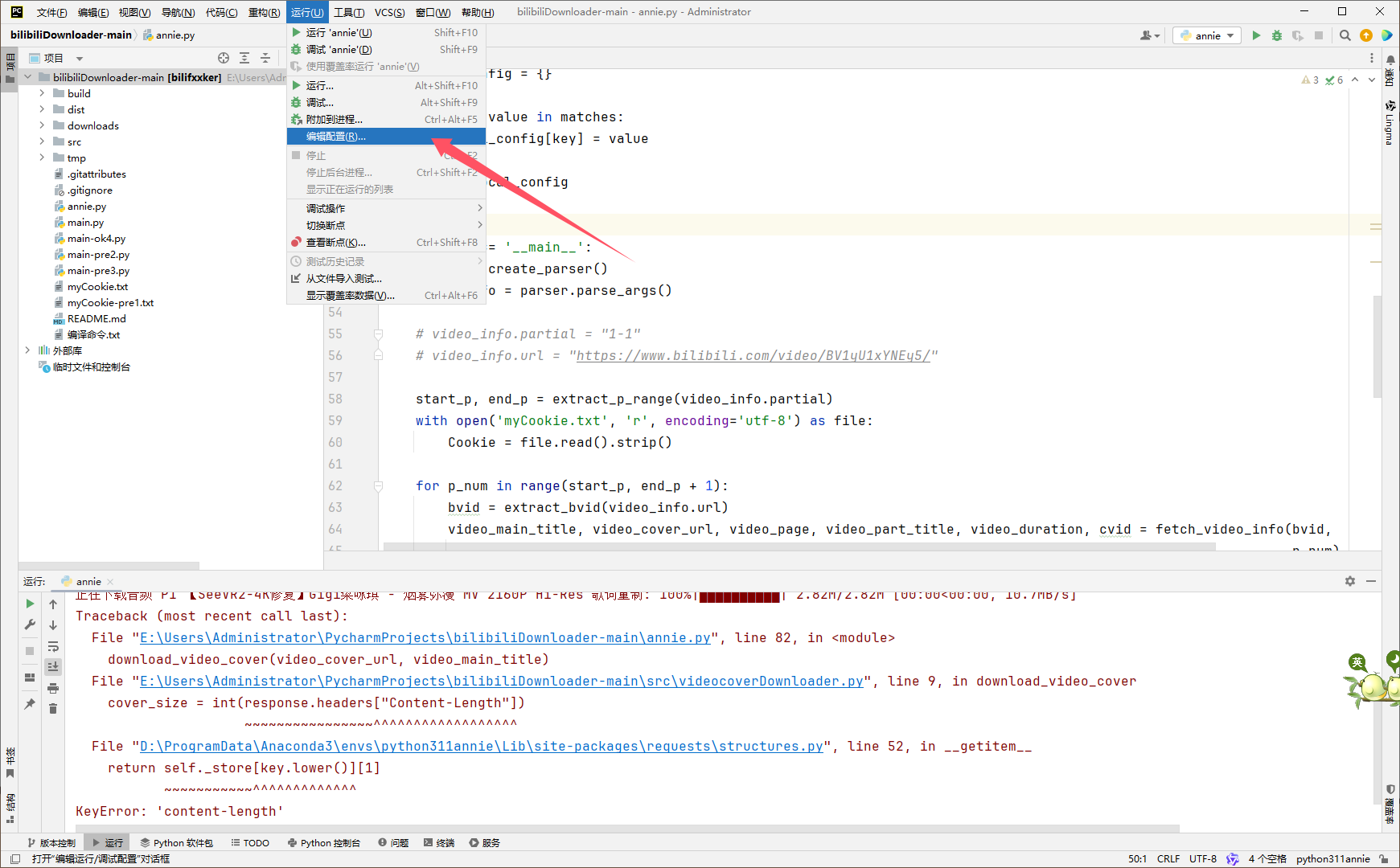
全部评论